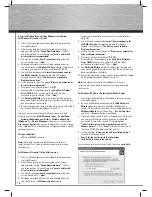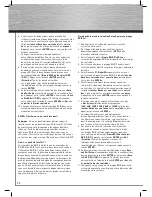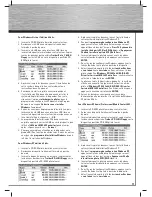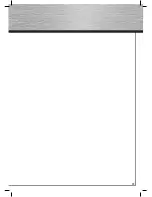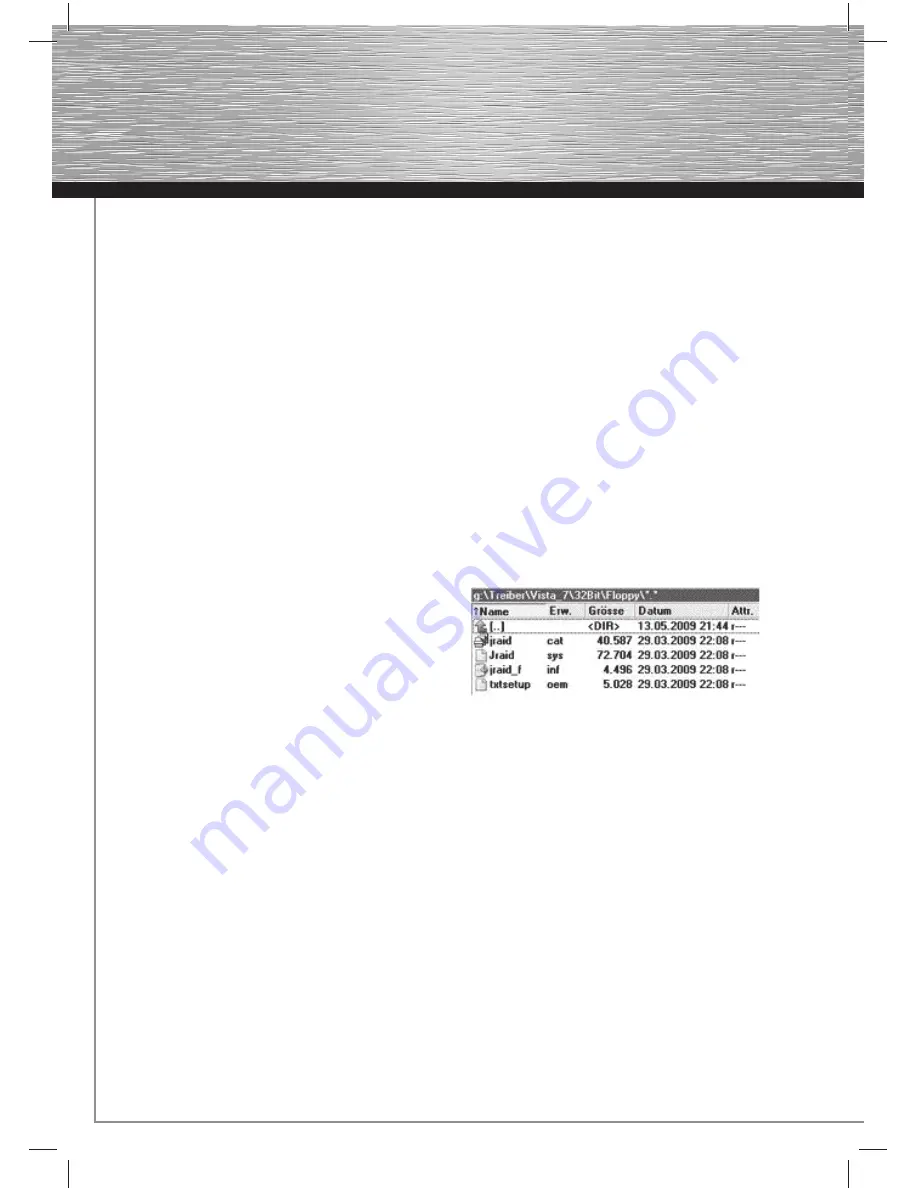
22
d
Bedienungsanleitung
1. Dès l’apparition du bios du contrôleur, après le
démarrage, appuyez sur les touches
CRTL+J
afi n
d’accéder au bios de la carte.
2. Sélectionnez l’option
« Solve Mirror Confl ict »
(élimination de confl its), puis appuyez sur la touche
« ENTER »
. Les informations correctes concernant RAID
sont alors écrites sur les disques durs.
3. En dernière étape, sélectionnez l’option de menu
« Save
and Exit Setup »
(sauvegarder et quitter la confi guration),
puis appuyez sur la touche
« ENTER »
. Le message
« Save
to Disk & Exit (Y/N)? »
apparaît. Confi rmez à nouveau
votre sélection à l’aide de la touche
ENTER
ou de la
touche
Y
pour
Oui
, afi n de quitter le bios du contrôleur.
Remplacement d’un disque dur dans une grappe RAID
existante, RAID 1
Il est toujours possible qu’un disque dur tombe en panne et
doive être remplacé. Dans le cas où vous utilisez une
grappe
RAID
de
niveau 1
ou
0+1
, vous pouvez récupérer les données
stockées en remplaçant le disque dur défectueux par un
nouveau disque de même type et capacité, puis en restaurant
les données.
Procédez de la manière suivante afi n de remplacer un disque
dur défectueux et reconstituer le système RAID :
1. Arrêtez votre ordinateur (à moins qu’il ne le soit déjà).
2. Débranchez votre ordinateur de l’alimentation électrique.
3. Ouvrez le boîtier de votre ordinateur, puis retirez le disque
dur
défectueux.
Attention :
En fonction du temps de fonctionnement du
disque dur, il est possible qu’il soit extrêmement chaud ; le
cas échéant, patientez quelque temps avant de le retirer.
4. Installez le nouveau disque dur dans le boîtier, puis
connectez-le au contrôleur RAID.
5. Refermez le boîtier de votre ordinateur et rebranchez
l’alimentation
électrique.
6. Démarrez votre ordinateur, puis appuyez sur la
combinaison de touches CRTL+J
, dès que le bios du
contrôleur vous demande de le faire.
7. Dans le bios du contrôleur, sélectionnez l’option
« Rebuild
Mirror Drive »
(réinitialisation du disque dur dans la
grappe RAID 1 ou 1+0), puis appuyez sur la touche
« ENTER »
.
8. Sélectionnez la grappe RAID que vous désirez réinitialiser
à l’aide des
touches fl échées « vers le haut »
et
« vers le
bas
»
, puis appuyez sur la touche
« ENTER »
.
9. Sélectionnez le disque dur que vous venez d’installer à
l’aide
des
touches fl échées « vers le haut »
et «
vers le
bas
»
, puis appuyez sur la touche
« ENTER »
.
10. La réinitialisation de la grappe RAID démarre ; il est
possible que cette procédure dure plusieurs heures, en
fonction de la capacité et de la vitesse.
11. En dernière étape, sélectionnez l’option de menu
« Save
and
Exit
Setup
»
(sauvegarder et quitter la confi guration),
puis appuyez sur la touche
« ENTER »
. Le message
« Save
to Disk & Exit (Y/N)? »
apparaît. Confi rmez à nouveau
votre sélection à l’aide de la touche
ENTER
pour
Oui
, afi n
de
quitter le bios du contrôleur.
Réinstallation de Windows XP, Vista et Windows 7 en
utilisant le contrôleur RAID
Vous aurez besoin soit d’une disquette formatée, soit
d’une clé USB afi n de réinstaller le système d’exploitation
Windows.
Pour Windows Vista et 7 édition 32 bits :
1. Insérez le CD-ROM pilote fourni dans votre lecteur.
2. Gardez une clé USB ou une disquette fraichement
formatée à portée de main.
3. Insérez la clé USB dans une interface USB libre ou
insérez la disquette formatée dans votre lecteur. Copiez
toutes les données du répertoire
Treiber\Vista_7\32Bit\
Floppy
sur la clé USB ou sur la disquette à partir du CD-
ROM pilote fourni.
4. Après avoir copié les données, lancez l‘installation de
votre système d‘exploitation conformément aux
instructions de votre manuel.
5. Vous devez installer le pilote nécessaire pendant
l’installation de Windows afi n de pouvoir installer le
système d’exploitation sur le disque dur. Pour cela,
cliquez sur l’option
« télécharger le pilote »
dans le
programme de confi guration
Windows Setup Program
dès que le message
« Où désirez-vous installer
Windows
?
»
apparaît.
6. Suivez les consignes du programme d’installation, puis
insérez votre clé USB dans une interface USB libre ou
insérez la disquette dans le lecteur (à moins que vous ne
l’ayez déjà fait) puis cliquez sur
→
OK
.
7. Le programme d’installation de Windows recherche un
pilote approprié sur la clé USB ou la disquette, puis
l’affi
che
(JMicron JMB36X Controller)
peu de temps
après ; cliquez ensuite sur
→
Suivant.
8. Vous pouvez maintenant confi gurer le disque dur ou la
grappe RAID en fonction de vos besoins. Suivez les autres
consignes
du
programme d’installation Windows
jusqu’à
la fi n de l’installation.